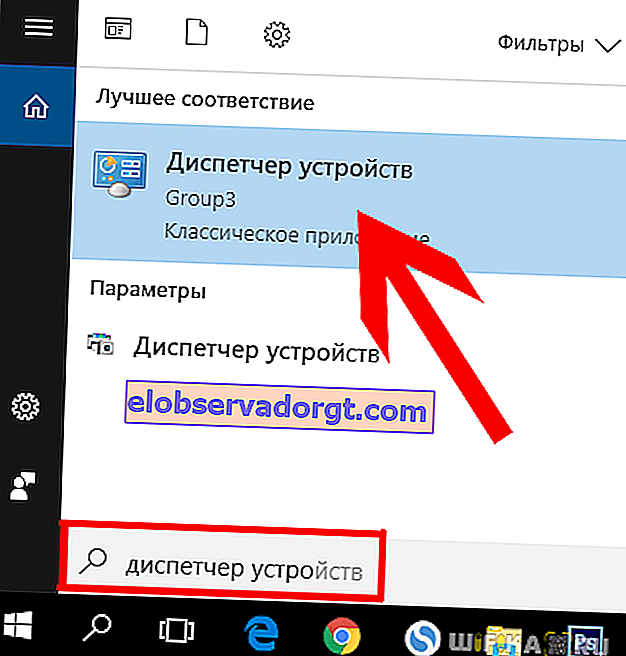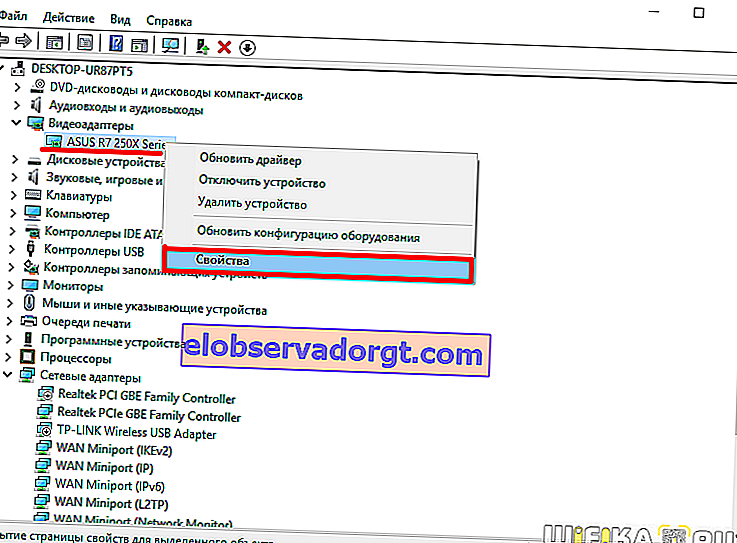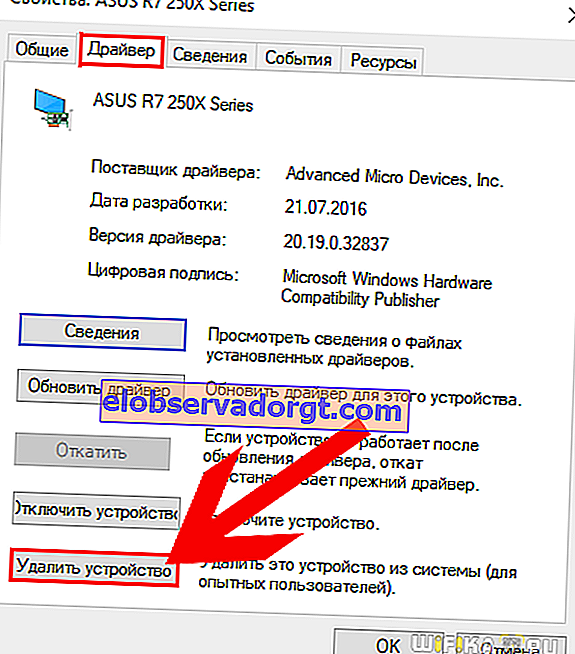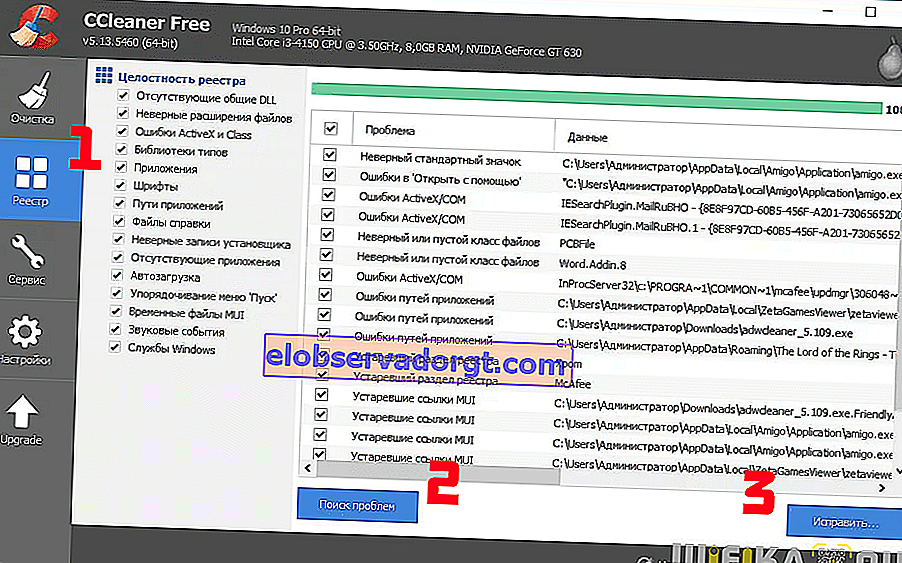U procesu korištenja računala, bez obzira na to kako nadgledate njegovo stanje, na ovaj ili onaj način, prije ili kasnije pojavljuju se pogreške u radu operativnog sustava. Danas ćemo razgovarati o "AppHangB1" na sustavu Windows, koji se najčešće pojavljuje tijekom igre, kao i prilikom pokretanja bilo koje aplikacije koja je barem donekle zahtjevna za resurse - na primjer, Sony Vegas Pro ili čak Firefox. U ovom članku pokazat ću vam kako jednom zauvijek popraviti AppHangB1 u sustavu Windows 7.

Bit pogreške AppHangB1 je u tome što upravljački program grafičkog adaptera ili jednostavno grafičke kartice leti iz Windowsa. Najčešće pate oni koji koriste nelicencirane verzije sustava Windows 7, rjeđe u 10 - uostalom, nekako su se uspjeli nositi s tim, budući da promjene načinjene u sustavu tijekom hakiranja ne omogućuju mu pouzdanu zaštitu instaliranih upravljačkih programa. Ali možemo reći da ako imate pogrešku AppHangB1, onda je ovo i dalje sreća jer se poznati BSOD često pojavljuje na monitoru - "plavi zaslon smrti".
Pa, kako popraviti AppHangB1?
Jednostavno ponovno pokretanje računala, koje korisnici najčešće koriste, neće popraviti AppHangB1. Kao i ponovna instalacija upravljačkih programa preko postojećih. Jedino pouzdano rješenje je očistiti Windowsov registar i instalirati upravljački program od nule. Oni koji se već dugo bave računalom i znaju to raditi, možda neće čitati dalje. No, za početnike ipak preporučujem da prijeđete na kraj članka i pažljivo proučite sve slike koje detaljno pokazuju kako ispraviti pogrešku kako vam više nikad ne bi smetala.
- Prvo idite na "Pretraživanje - Upravitelj uređaja"
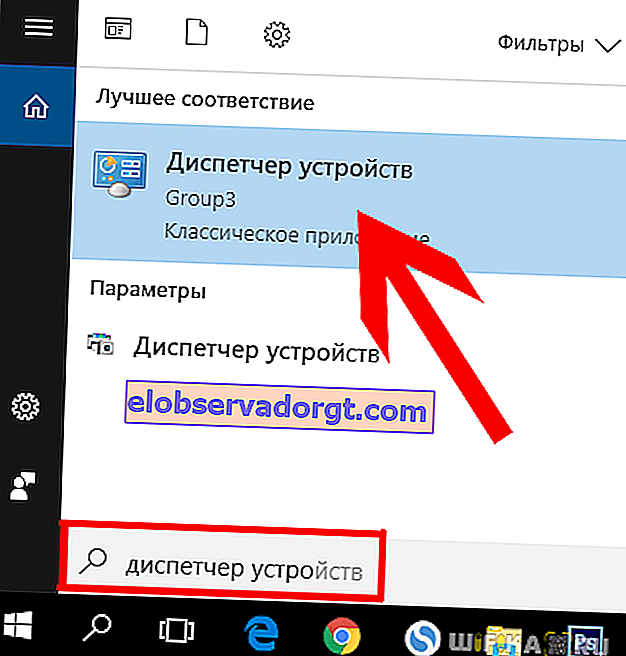
- Otvorite stablo "Video adapteri" i pogledajte naziv svoje video kartice. Zapišite njegovo ime - dobro će doći za kasnije traženje svježeg drva za ogrjev. Sada desnom tipkom miša kliknite naziv vaše video kartice i odaberite "Properties"
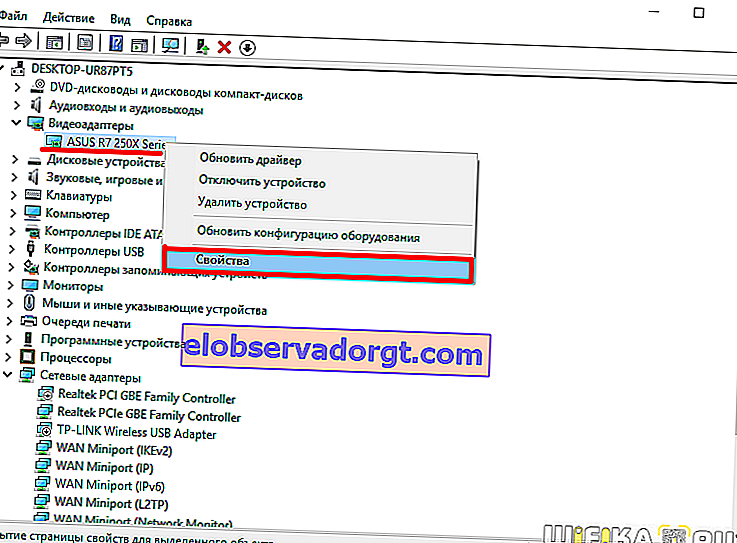
- Ovdje prelazimo na karticu "Upravljački program" i kliknite gumb "Ukloni uređaj"
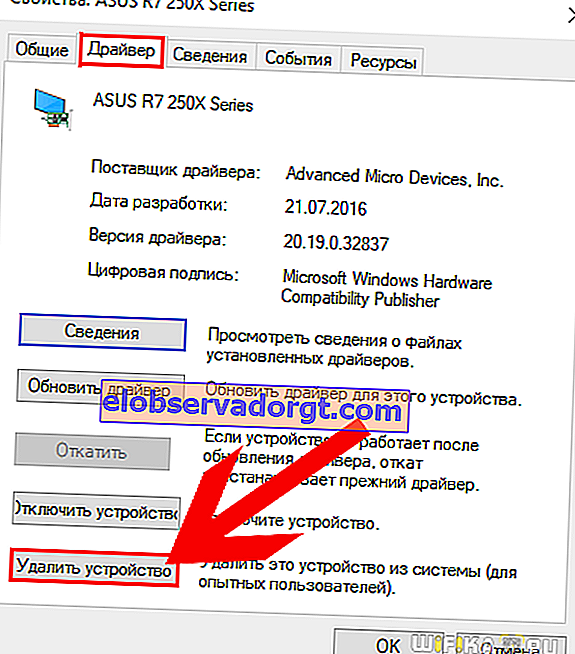
- Nakon toga, Windows će zatražiti da potvrdite svoju akciju još nekoliko puta - svugdje kliknemo "U redu" i uklonimo upravljački program.
- Zatim preuzmite i instalirajte besplatnu verziju CCleanera, idite na izbornik "Registry" i kliknite gumb "Traži probleme". Na kraju pretraživanja kliknite "Popravi ..."
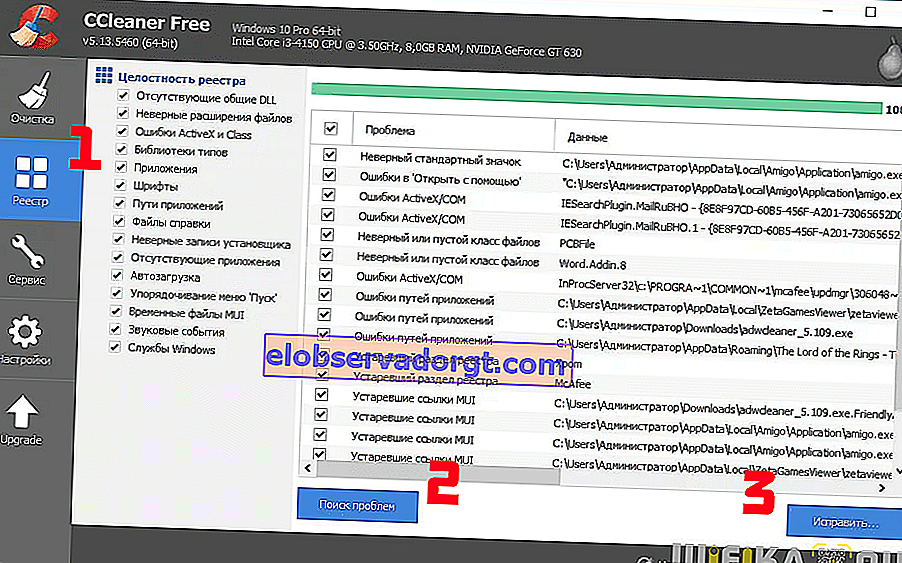
- Posljednji je korak sada zamjena upravljačkog programa za video karticu. Da biste to učinili, možete koristiti službeno web mjesto proizvođača na kojem možete pronaći datoteku koja vam je potrebna pod nazivom modela ili jedan od univerzalnih kompleta - više o tim metodama pročitajte u drugom članku
Nakon svega ovoga, ponovno pokrećemo računalo - trebala bi biti ispravljena pogreška AppHangB1. U suprotnom, preporučujem ekstremne mjere - oporavak sustava s instalacijskog bljeskalice ili potpunu ponovnu instalaciju sustava Windows 7 ili 10.